관련 기사
- 01 PC에서 PC로 파일을 전송하는 빠른 방법
- 02 동일한 네트워크에 있는 PC에서 PC로 파일을 공유하는 방법
- 03 WiFi를 통해 PC에서 PC로 파일을 전송하는 방법
- 04 이더넷 케이블을 사용하여 PC에서 PC로 파일 전송하기
- 05 USB 케이블을 사용하여 PC에서 PC로 파일을 전송하는 방법
- 06 PC에서 PC로 대용량 파일을 전송하는 방법
- 07 Nearby 공유가 작동하지 않는 문제를 해결하는 방법
- 08 무료 PC 대 PC 파일 전송 소프트웨어
- 09 온라인 파일 전송 방법
- 10 설치된 소프트웨어를 다른 컴퓨터로 복사하는 방법
- 11 C 드라이브에서 D 드라이브로 프로그램 전송하는 방법
- 12 랩톱간 오피스를 전송하는 방법
방법 1. EaseUS Todo PCTrans(가장 빠른 방법)로 파일 전송
"PC에서 PC로 파일을 전송하는 가장 빠른 방법"은 EaseUS Todo PCTrans가 가장 잘 해결해드립니다 . 이 뛰어난 파일 공유 도구를 사용하면 몇 번의 클릭만으로 비디오, 이미지, 문서, 음악 등 모든 종류의 폴더와 파일을 전송할 수 있습니다. Windows 10/8/7에서 이전 PC 의 설정 을 새 PC로 전송할 수도 있습니다. 모든 파일 전송 프로세스는 인터넷을 통해 또는 몇 번의 클릭으로 이미지 파일을 생성하여 쉽게 수행할 수 있습니다.
인상적인 기능 목록을 제공하는 EaseUS Todo PCTrans 도구는 파일 전송에서 효율적으로 작동하는 뛰어난 소프트웨어입니다. 이 도구에 대해 자세히 알아보기 위해 장단점을 자세히 살펴보겠습니다!
장점:
- 몇 분 안에 모든 종류의 파일을 빠르게 공유
- 사용하기 쉬운
- 기술이 필요하지 않음
- 24시간 기술 지원 가능
- 추가 도구를 다운로드할 필요가 없습니다.
- 초보자를 위한 완벽한 인터페이스
단점:
- 무료 버전은 일정 한도까지 사용할 수 있습니다 .
- 사용자는 동일한 LAN 네트워크에서 파일을 전송하는 데 문제가 있습니다.
EaseUS Todo PCTrans 도구에는 몇 가지 단점이 있지만 소수의 전문가가 이 도구를 고려할 가치가 있습니다!!
1 단계. 두 컴퓨터에서 EaseUS Todo PCTrans를 엽니다. 다음 단계로 이동하려면 "PC 대 PC"를 선택하십시오.

2 단계. 대상 PC의 비밀번호 또는 인증 코드를 입력하여 네트워크를 통해 두 대의 PC를 연결합니다. 또한 올바른 전송 방향을 선택했는지 확인하고 계속하려면 "연결"을 클릭하십시오.
확인 코드는 대상 컴퓨터의 "PC 대 PC"기본 화면의 오른쪽 상단에 있습니다.

3 단계. 그런 다음 "파일"을 선택하고 "편집"을 클릭하여 전송할 파일을 선택합니다.

4 단계. 원하는 특정 파일을 선택합니다. 또한 수정 아이콘을 클릭하여 전송 된 데이터의 저장 경로를 맞춤 설정할 수 있습니다.

5 단계. 이제 "완료"와 "전송"을 클릭하여 PC에서 PC로 파일 전송을 시작합니다. 파일 크기에 따라 전송 시간이 결정됩니다. 참을성있게 기다려주세요.

방법 2. 파일 공유로 빠르게 파일 전송
파일 공유는 다른 네트워크 사용자가 PC 파일을 사용할 수 있도록 하는 일반적인 방법입니다. 즉, 사진, 비디오, 문서, 음악, 프로그램 등과 같은 디지털 미디어에 대한 액세스를 제공하는 프로세스입니다. 파일 공유 프로세스는 클라우드 스토리지, 이메일, 외부 장치, 타사 도구 등과 관련된 다양한 방법으로 수행할 수 있습니다. 또한 한 번에 여러 사람과 파일을 공유하고 싶다면 나만의 파일 공유 사이트를 만들 수 있습니다.
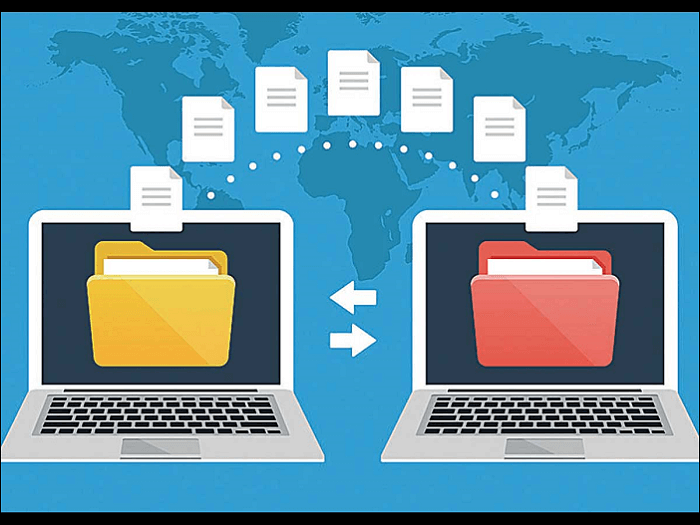
파일 공유에는 다음과 같은 관련 장단점이 있습니다.
장점:
- 모든 종류의 미디어에 대한 향상된 액세스
- 여러 파일 버전 제거
- 파일 공유 플랫폼을 사용하면 비용을 절약할 수 있습니다.
- 편리하고 빠르게
- 게시되지 않은 자료에 대한 액세스를 제공할 수 있습니다.
단점:
- 충분한 대역폭 속도 필요
- 파일이 공개적으로 공유될 위험이 더 높음
방법 3. Cloud Storage를 사용하여 PC에서 PC로 파일 전송
PC에서 PC로 파일을 전송하는 또 다른 가장 빠른 방법은 Cloud Storage입니다. Google Drive, Dropbox 및 OneDrive와 같은 여러 Cloud Storage 플랫폼을 통해 사용자는 PC 간에 파일을 편리하게 공유할 수 있습니다. 모든 Cloud Storage 플랫폼은 장기간 파일을 쉽게 저장할 수 있는 대용량 저장 공간을 제공합니다. Google 드라이브는 15GB 의 저장용량을 무료로 제공하지만 Dropbox는 최대 2GB 까지 업로드할 수 있습니다 . 선택한 모든 파일에 대한 액세스를 관리하고 원하는 사람에게 다운로드 링크를 보낼 수 있습니다.
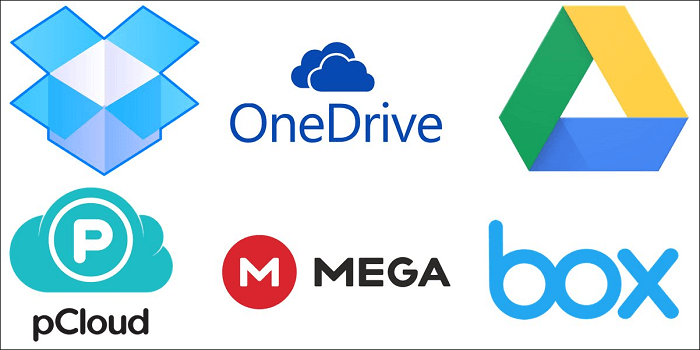
장점:
- 어디서나 접근 가능
- 데이터를 복구하기 쉽습니다
- 저렴하고 확장 가능
- 동시에 여러 사용자와 협업할 수 있습니다.
단점:
- 대역폭을 소모할 수 있습니다.
- 공격에 취약
- 느린 인터넷 연결에서는 작동하지 않을 수 있습니다
방법 4. 이메일을 사용하여 빠른 속도로 파일 전송
PC에서 PC로 파일을 전송하는 가장 빠른 방법을 찾고 있다면 이메일이 좋은 선택이 될 수 있습니다. 이메일에서 파일 공유는 최대 10MB의 데이터를 받는 사람의 받은 편지함으로 바로 전송할 수 있는 쉬운 방법을 제공하므로 귀하에게 적합한 옵션입니다. 이메일을 통해 파일을 공유하는 동안 일반적으로 제한되어 있으므로 받는 사람의 받은 편지함 크기도 고려해야 합니다. 일반적으로 이메일로 파일을 전송하는 것은 빠르지만 파일 크기 제한으로 인해 대용량 파일을 공유하는 데 적합하지 않습니다.
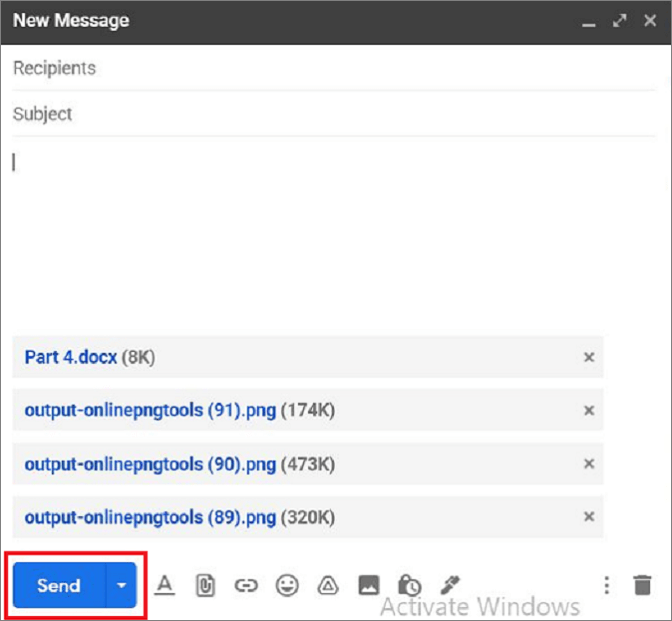
장점:
- 쉽고 빠른 파일 공유
- 무료 사용
- 다운로드 용이성
- 간단하고 직관적인 사용
단점:
- 안정적인 인터넷 연결이 필요합니다
- 바이러스는 이메일을 통해 쉽게 퍼집니다
- 이메일은 대용량 첨부 파일을 지원하지 않습니다.
방법 5. 또 다른 빠른 방법 - 외부 장치 사용
외부 장치는 PC에서 PC로 파일을 전송하는 가장 빠른 방법에 대한 완벽한 솔루션임을 입증할 수 있는 또 다른 옵션입니다. 외부 장치를 사용하면 이메일에 비해 더 큰 데이터를 전송할 수 있습니다. 외부 장치를 통해 파일을 전송하려면 기존 PC에서 장치의 데이터를 복사하고 새 PC에 복사하여 붙여넣기만 하면 됩니다. 위의 다른 모든 방법과 마찬가지로 외부 장치에는 다음과 같은 장단점이 있습니다.

장점:
- 뛰어난 수납공간
- 휴대성
- 파일을 전송하는 데 네트워크가 필요하지 않습니다.
- 빠른 파일 전송 지원
- 사용의 용이성
단점:
- 외부 장치가 쉽게 파손될 수 있음
- 과열
- 외부 케이블 또는 전원 어댑터가 필요합니다.
두 대의 PC 간에 파일을 전송하는 가장 빠른 방법
이제 두 대의 PC 간에 파일을 전송할 수 있는 모든 방법을 살펴보았으므로 모든 방법을 비교해 보겠습니다. 아래에 언급된 표는 두 PC 간에 파일을 전송하는 가장 빠른 방법을 선택하는 데 도움이 됩니다.
| 비교 포인트 | EaseUS Todo PCTrans | 파일 공유 | 클라우드 스토리지 | 이메일 | 외부 장치 |
|---|---|---|---|---|---|
| 네트워크 요구 사항 | 가능 | 가능 | 가능 | 가능 | 불가 |
| 속도 | 빠름 | 충분한 대역폭 속도 필요 | 빠름 | 빠름 | 빠름 |
| 용량 | 대용량 파일 전송 가능 | 대용량 파일 전송 가능 | 대용량 파일을 전송할 수 있지만 제한된 저장 용량을 제공합니다. | 최대 10MB의 데이터 전송 | 대용량 파일 전송 가능 |
| 사용의 용이성 | 쉬움 | 쉬움 | 쉬움 | 쉬움 | 쉬움 |
마무리
위의 각 파일 공유 방법에는 장단점이 있으므로 요구 사항에 따라 방법을 선택할 수 있지만 먼저 네트워크 연결 여부와 관계없이 파일을 공유해야 하는지 여부를 고려해야 합니다. 제안 사항으로 EaseUS Todo PCTrans 도구를 사용하여 네트워크 연결을 통해 파일을 공유할 것을 권장하지만 네트워크 연결 없이 파일을 공유하려면 외부 장치가 실제로 가장 좋은 옵션입니다.
문서가 도움이 되셨나요?
관련 기사
-
Windows 7과 Windows 10 간의 파일 공유하는 6 가지 방법
![author icon]() Yvette/2025/06/05
Yvette/2025/06/05 -
EaseUS Todo PCTrans와 PCmover 차이점 비교하기
![author icon]() Yvette/2025/07/08
Yvette/2025/07/08 -
Windows 10 Nearby 공유가 작동하지 않는 문제를 해결하는 방법
![author icon]() Yvette/2025/07/08
Yvette/2025/07/08 -
Windows 11에서 설치된 프로그램을 백업하는 방법
![author icon]() Yvette/2025/05/08
Yvette/2025/05/08